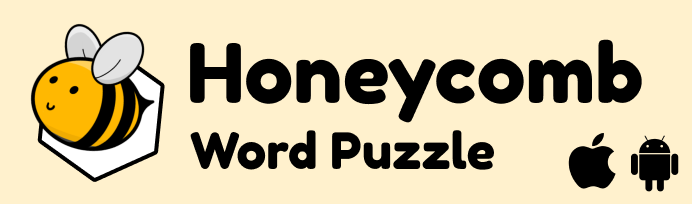选择允许用户通过指定选项进行输入。请确保将其包装在 .input-field 中,以便与其他文本字段正确对齐。请记住,这是一个 jQuery 插件,因此请确保在文档准备就绪时 初始化 它。
<div class="input-field col s12">
<select>
<option value="" disabled selected>Choose your option</option>
<option value="1">Option 1</option>
<option value="2">Option 2</option>
<option value="3">Option 3</option>
</select>
<label>Materialize Select</label>
</div>
<div class="input-field col s12">
<select multiple>
<option value="" disabled selected>Choose your option</option>
<option value="1">Option 1</option>
<option value="2">Option 2</option>
<option value="3">Option 3</option>
</select>
<label>Materialize Multiple Select</label>
</div>
<div class="input-field col s12">
<select>
<optgroup label="team 1">
<option value="1">Option 1</option>
<option value="2">Option 2</option>
</optgroup>
<optgroup label="team 2">
<option value="3">Option 3</option>
<option value="4">Option 4</option>
</optgroup>
</select>
<label>Optgroups</label>
</div>
<div class="input-field col s12 m6">
<select class="icons">
<option value="" disabled selected>Choose your option</option>
<option value="" data-icon="images/sample-1.jpg">example 1</option>
<option value="" data-icon="images/office.jpg">example 2</option>
<option value="" data-icon="images/yuna.jpg">example 3</option>
</select>
<label>Images in select</label>
</div>
<div class="input-field col s12 m6">
<select class="icons">
<option value="" disabled selected>Choose your option</option>
<option value="" data-icon="images/sample-1.jpg" class="left">example 1</option>
<option value="" data-icon="images/office.jpg" class="left">example 2</option>
<option value="" data-icon="images/yuna.jpg" class="left">example 3</option>
</select>
<label>Images in select</label>
</div>
<label>Browser Select</label>
<select class="browser-default">
<option value="" disabled selected>Choose your option</option>
<option value="1">Option 1</option>
<option value="2">Option 2</option>
<option value="3">Option 3</option>
</select>
初始化
您必须按如下所示初始化选择元素。此外,您需要对页面生成的任何动态生成的元素进行单独调用。
document.addEventListener('DOMContentLoaded', function() {
var elems = document.querySelectorAll('select');
var instances = M.FormSelect.init(elems, options);
});
// Or with jQuery
$(document).ready(function(){
$('select').formSelect();
});
选项
| 名称 | 类型 | 默认值 | 描述 |
|---|---|---|---|
| classes | 字符串 | '' | 要添加到选择包装器元素的类。 |
| dropdownOptions | 对象 | {} | 将选项对象传递给选择下拉初始化。 |
方法
由于 jQuery 不再是依赖项,因此所有方法都在插件实例上调用。您可以像这样获取插件实例
var instance = M.FormSelect.getInstance(elem); /* jQuery Method Calls You can still use the old jQuery plugin method calls. But you won't be able to access instance properties. $('select').formSelect('methodName'); $('select').formSelect('methodName', paramName); */
.getSelectedValues();
以数组形式获取选定的值。
返回值
数组:选定值的数组。
instance.getSelectedValues();
.destroy();
销毁插件实例并拆除
instance.destroy();
属性
| 名称 | 类型 | 描述 |
|---|---|---|
| el | 元素 | 用于初始化插件的 DOM 元素。 |
| options | 对象 | 实例初始化时的选项。 |
| isMultiple | 布尔值 | 如果这是多选。 |
| wrapper | 元素 | 选择包装器元素。 |
| dropdownOptions | 元素 | 下拉 UL 元素。 |
| input | 元素 | 显示当前所选选项的文本输入。 |
| dropdown | 下拉 | 此选择的下拉插件实例。 |
禁用样式
你还可以向选择元素添加 disabled 以禁用整个元素。或者如果你向选项添加 disabled,则将无法选择各个选项。
<div class="input-field">
<select disabled>
<option value="" disabled selected>Choose your option</option>
<option value="1">Option 1</option>
<option value="2">Option 2</option>
<option value="3">Option 3</option>
</select>
<label>Materialize Disabled</label>
</div>
<label>Browser Disabled</label>
<select class="browser-default" disabled>
<option value="" disabled selected>Choose your option</option>
<option value="1">Option 1</option>
<option value="2">Option 2</option>
<option value="3">Option 3</option>
</select>